Hướng dẫn tạo menu
Đầu tiên, bạn là chủ tiệm quản lý cần tìm hiểu cấu trúc Menu trong Maby là gì? Hãy xem bài viết sau: Tìm hiểu về cấu trúc Menu
Menu cần tạo để cho phép khách hàng đặt hẹn. Để tạo được Menu tiệm, thêm dịch vụ hãy làm theo cách sau:
Bước 1: Đăng nhập vào tài khoản tiệm nail của bạn trên Maby for Bussiness, nhấn chọn thanh tab Menu
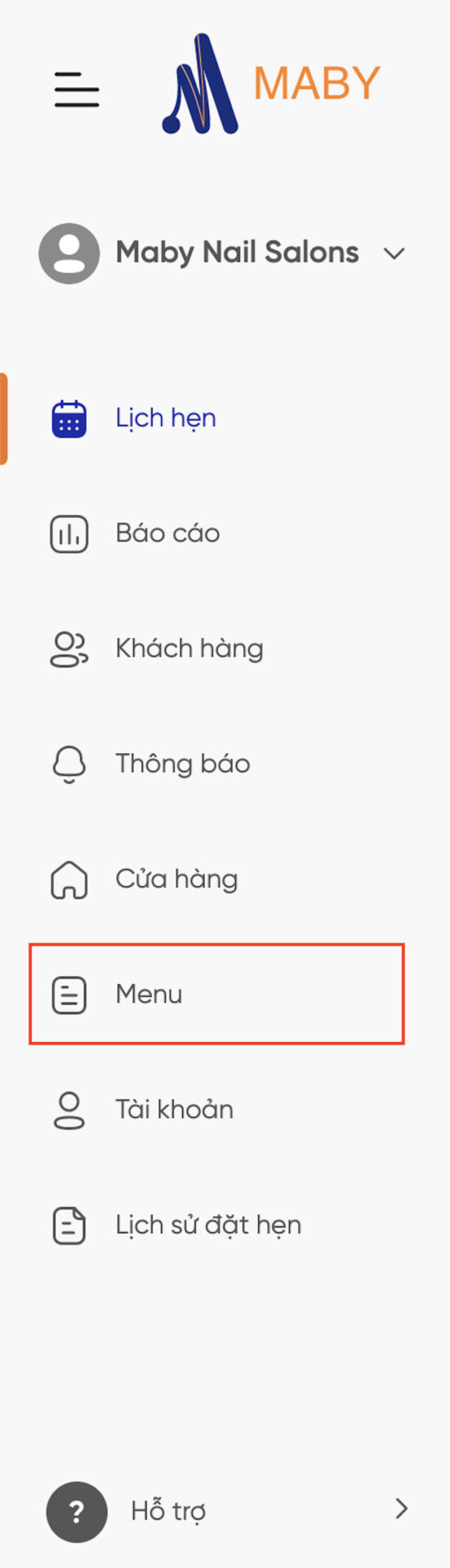
Bước 2: Chọn nút (+Thêm mới) góc phải phía trên để tạo nhóm dịch vụ.
Bước 3: Điền Tên nhóm dịch vụ bạn cần tạo và nhập Mô tả về nhóm (nếu có) sau đó chọn Tiếp Theo
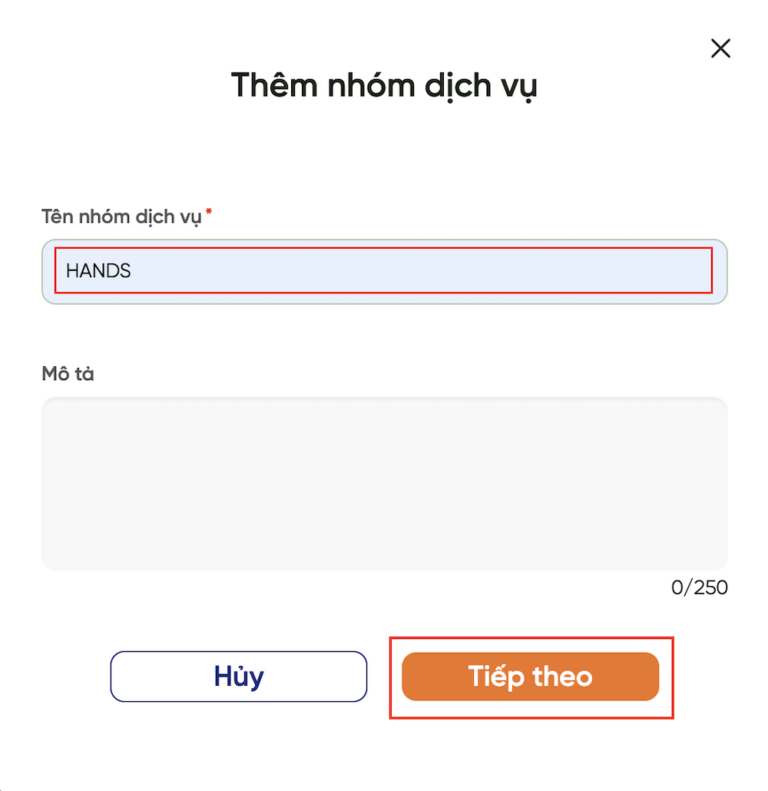
Bước 4: Nhóm dịch vụ của bạn đã được tạo, hãy ấn (+Thêm) để thêm những dịch vụ chính

Bước 5: Tại Chi tiết dịch vụ, nhập tên Dịch vụ chính bạn muốn tạo.
Trong dịch vụ chính đó sẽ có nhiều Tùy chọn giá của các dịch vụ con, bạn hãy điền thông tin cho tùy chọn giá như: Tên dịch vụ, thời gian dự kiến, loại giá, giá dịch vụ.
Nếu bạn muốn khách hàng chỉ chọn được 1 tùy chọn giá hãy tích vào Tùy chọn giá (chỉ chọn một tùy chọn giá)
Cho phép tạo các dịch vụ con cùng loại với giá – thời gian thực hiện khác nhau
Nếu bạn muốn khách hàng chọn được nhiều tuỳ chọn giá làm cùng lúc hãy tích vào Tùy chọn giá (chọn được nhiều tùy chọn giá cùng lúc)
Cho phép tạo các dịch vụ con khác nhau và cho phép người dùng chọn đồng thời
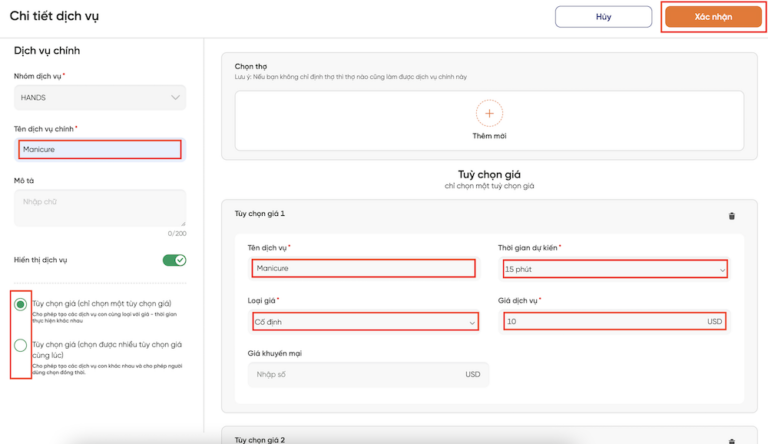
Nhấn chọn (+Thêm tùy chọn giá) để thiết lập tương tự thêm các tùy chọn giá khác.
Sau khi thêm xong các tùy chọn giá trong dịch vụ chính, bạn quay lại phía trên rồi nhấn Xác nhận
Như vậy, bạn đã tạo xong nhóm dịch vụ và dịch vụ chính. Nếu bạn cần tạo thêm hãy lặp lại cách làm theo hướng dẫn như trên.
Nhấn nút (+Thêm) để tạo dịch vụ chính tiếp theo.
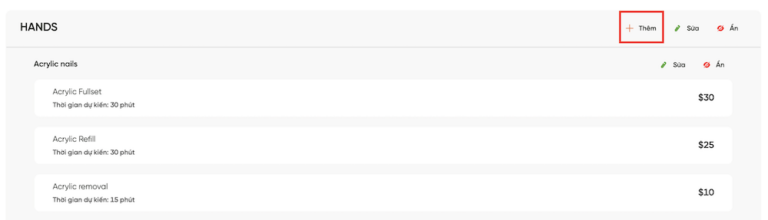
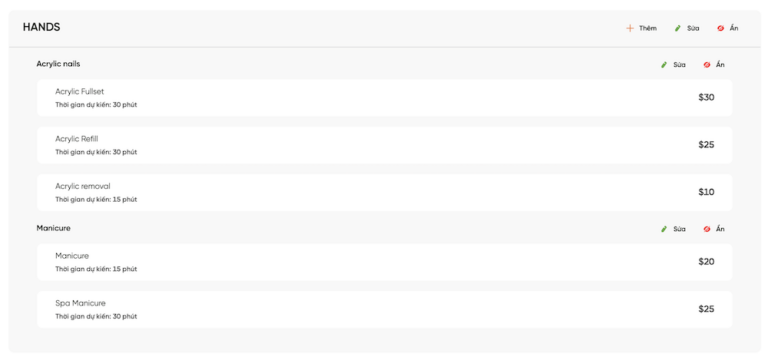
Nhấn nút (+Thêm mới) để tạo nhóm dịch vụ như bước đầu để thêm nhóm dịch vụ tiếp theo.
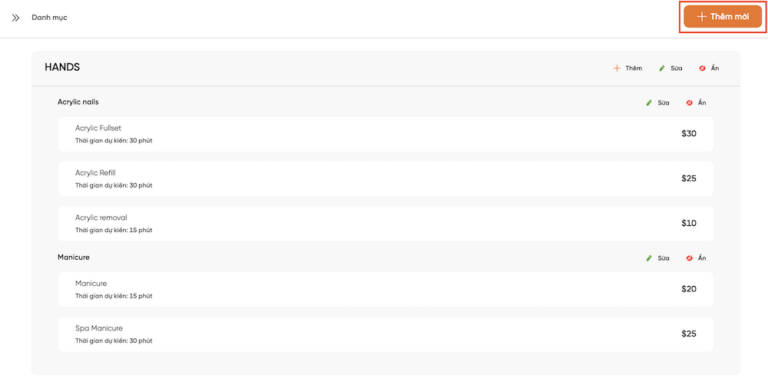
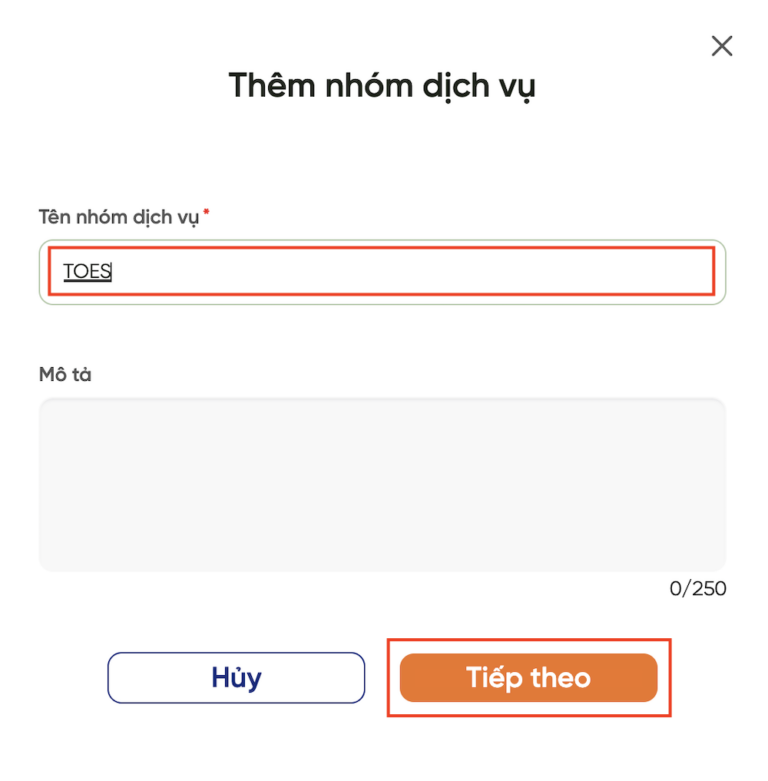
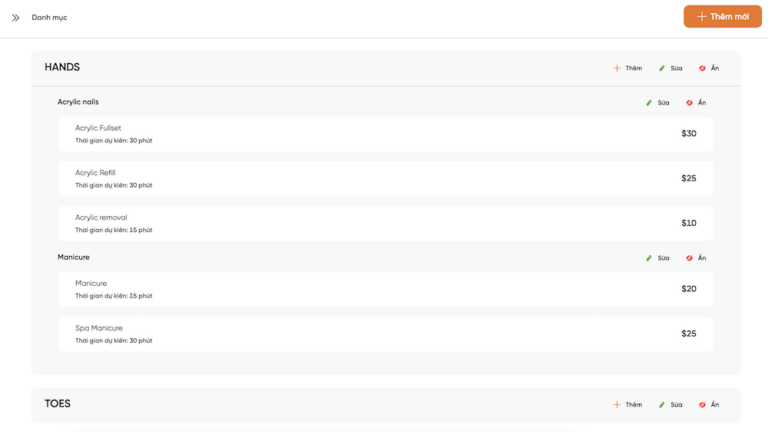
- Để tạo lịch hẹn mới cho khách hàng hãy tham khảo: Hướng dẫn tạo lịch hẹn
Trong quá trình thiết lập tiệm nail của bạn, nếu có thắc mắc bạn có thể liên hệ với nhân viên CSKH Maby để được hỗ trợ.
Đầu tiên, bạn là chủ tiệm quản lý cần tìm hiểu cấu trúc Menu trong Maby là gì? Hãy xem bài viết sau: Tìm hiểu về cấu trúc Menu (Service)
Menu cần tạo để cho phép khách hàng đặt hẹn. Để tạo được Menu tiệm, thêm dịch vụ hãy làm theo cách sau:
Bước 1: Đăng nhập vào tài khoản tiệm nail của bạn trên Maby, nhấn chọn thanh tab Menu.
Ấn nút (+) góc phải phía dưới để tạo nhóm dịch vụ
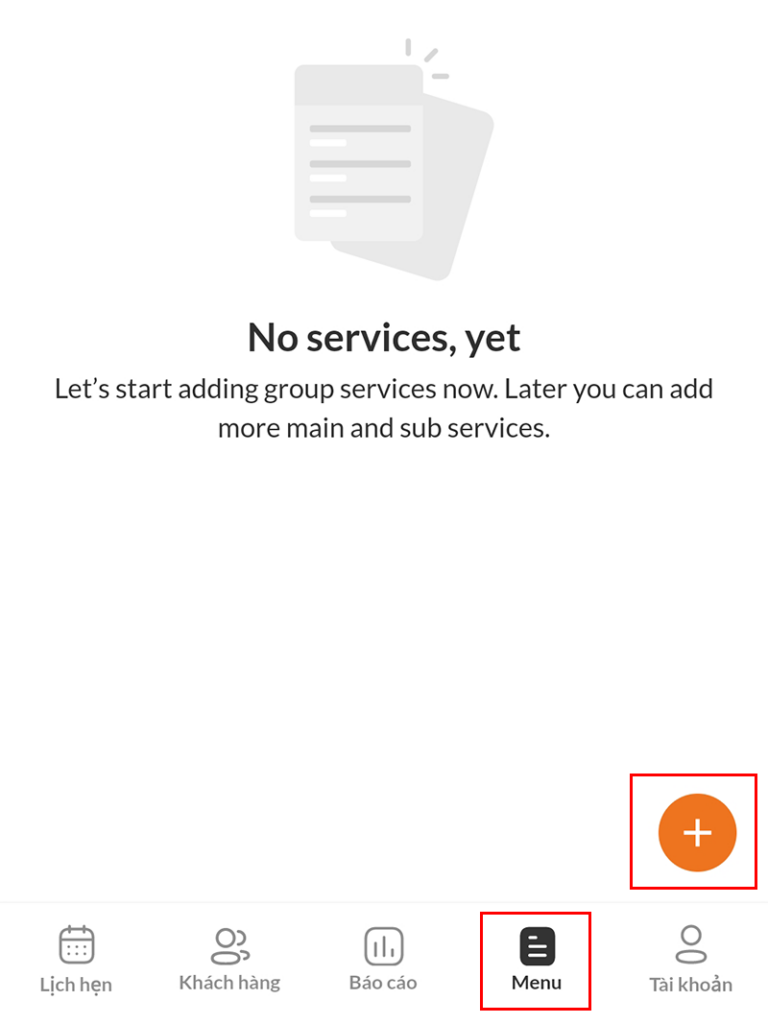
Bước 2: Điền Tên nhóm dịch vụ bạn cần tạo và nhập Mô tả về nhóm (nếu có) sau đó chọn OK.
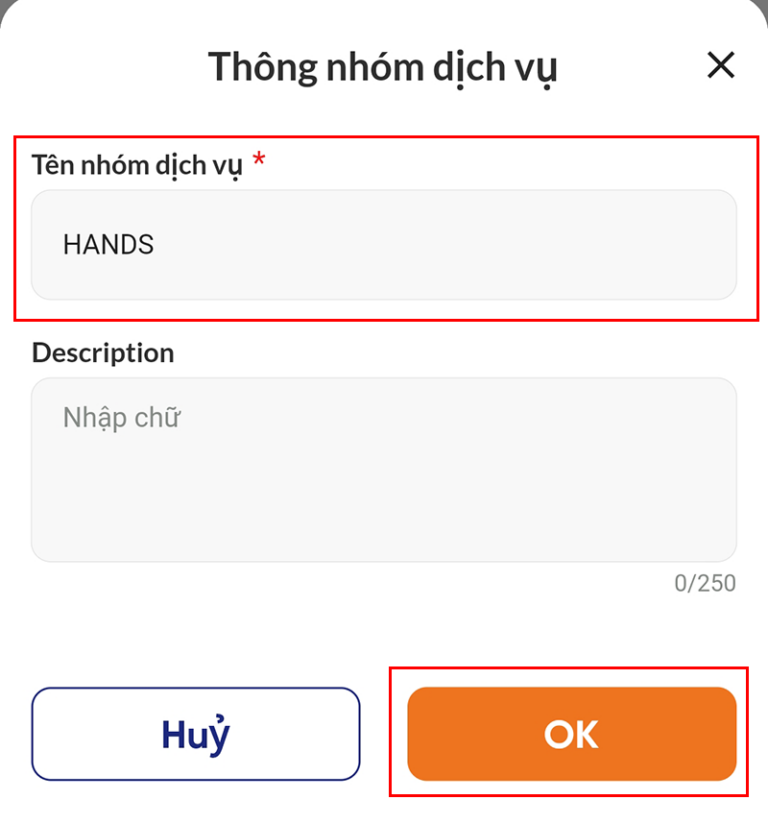
Bước 3: Nhóm dịch vụ của bạn đã được tạo, hãy ấn (+) cạnh nhóm dịch vụ để thêm những dịch vụ chính.
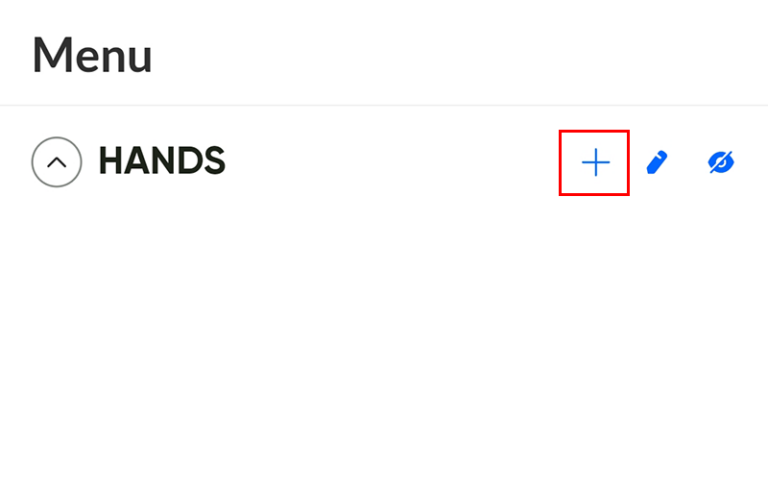
Bước 4: Tại Chi tiết dịch vụ, nhập tên Dịch vụ chính bạn muốn tạo.
- Nếu bạn muốn khách hàng chỉ chọn được 1 tùy chọn giá hãy tích vào Tùy chọn giá (chỉ chọn một tùy chọn giá)
Cho phép tạo các dịch vụ con cùng loại với giá – thời gian thực hiện khác nhau
- Nếu bạn muốn khách hàng chọn được nhiều tuỳ chọn giá làm cùng lúc hãy tích vào Tùy chọn giá (chọn được nhiều tùy chọn giá cùng lúc)
Cho phép tạo các dịch vụ con khác nhau và cho phép người dùng chọn đồng thời
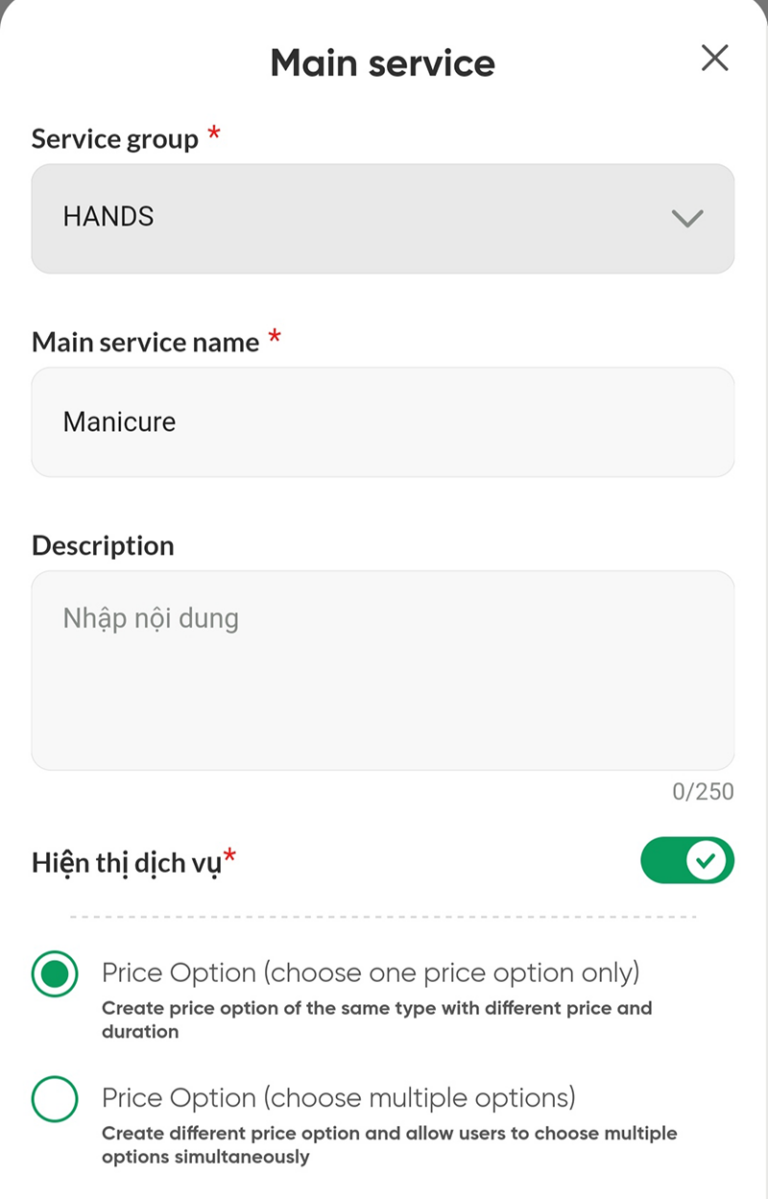
Sau đó ấn Tiếp tục.
Bước 6: Trong dịch vụ chính sẽ có nhiều Tùy chọn giá của các dịch vụ con.
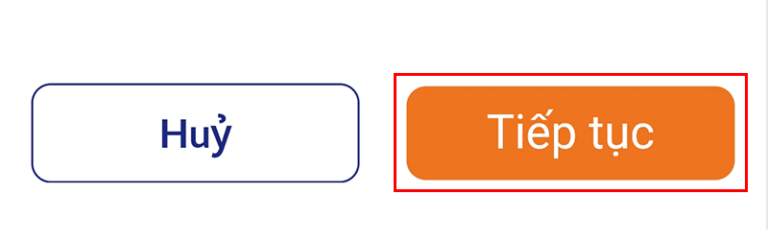
Bạn hãy chọn thợ có thể làm những dịch vụ con đó bằng cách ấn chọn (+ add new) hoặc (View more ->).
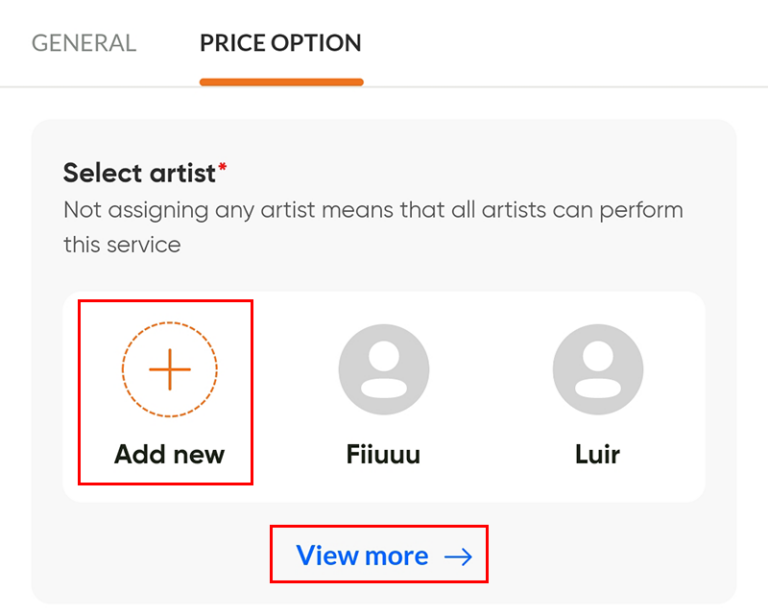
sau đó chọn thợ và ấn OK.
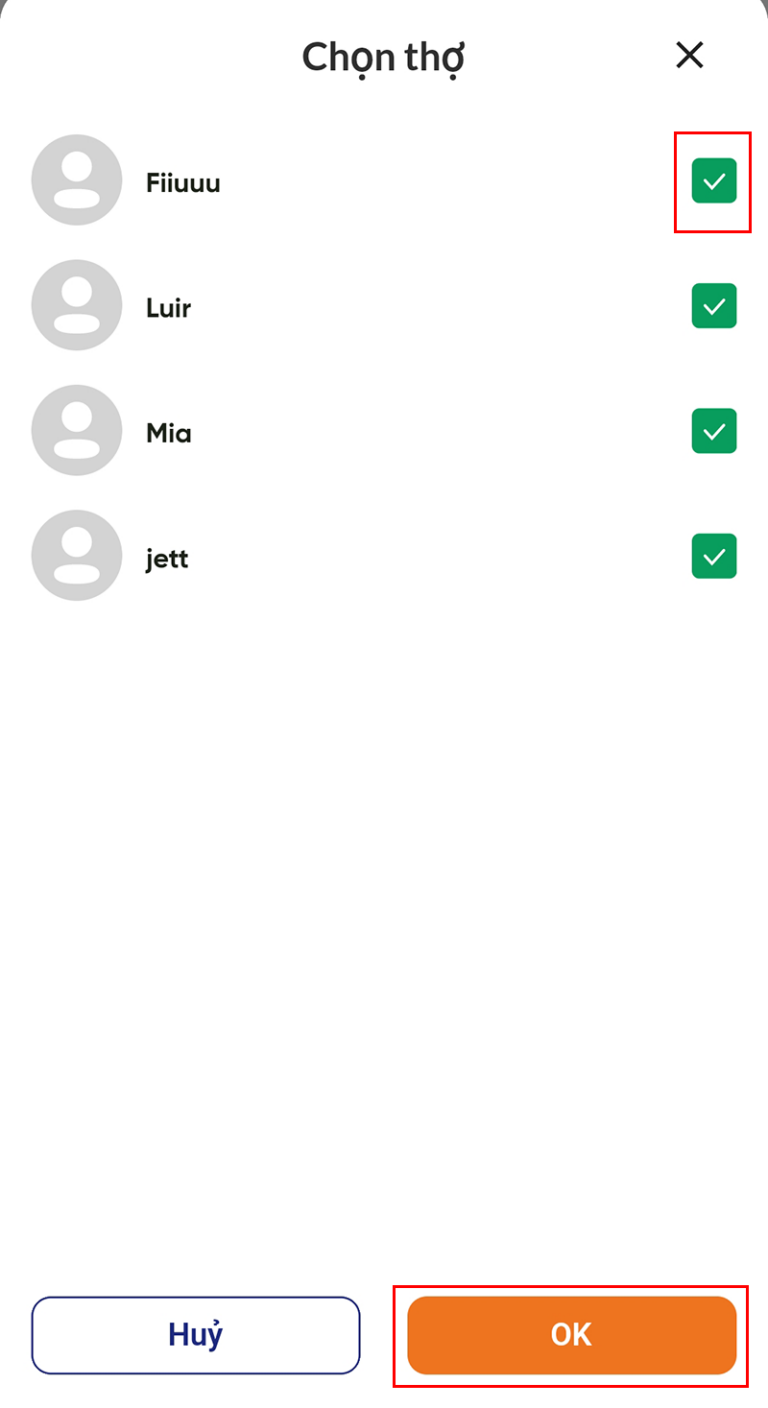
Tiếp theo, bạn hãy điền thông tin cho tùy chọn giá như: Tên dịch vụ, thời gian dự kiến, loại giá, giá dịch vụ.
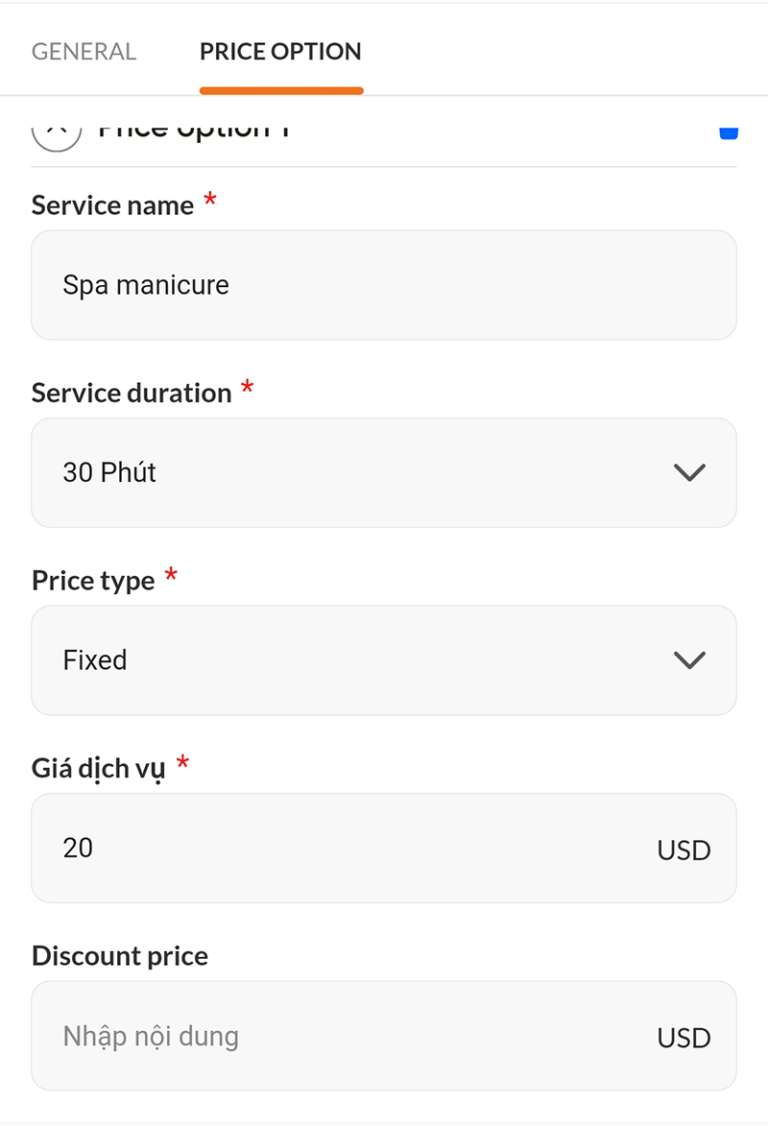
Nhấn chọn (+Thêm dịch vụ phụ) để thiết lập tương tự thêm các tùy chọn giá khác.
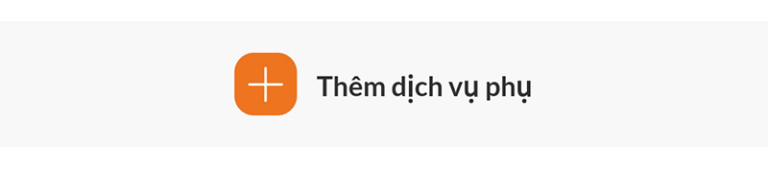
Sau khi thêm xong các tùy chọn giá trong dịch vụ chính, bạn kéo xuống dưới rồi nhấn OK.
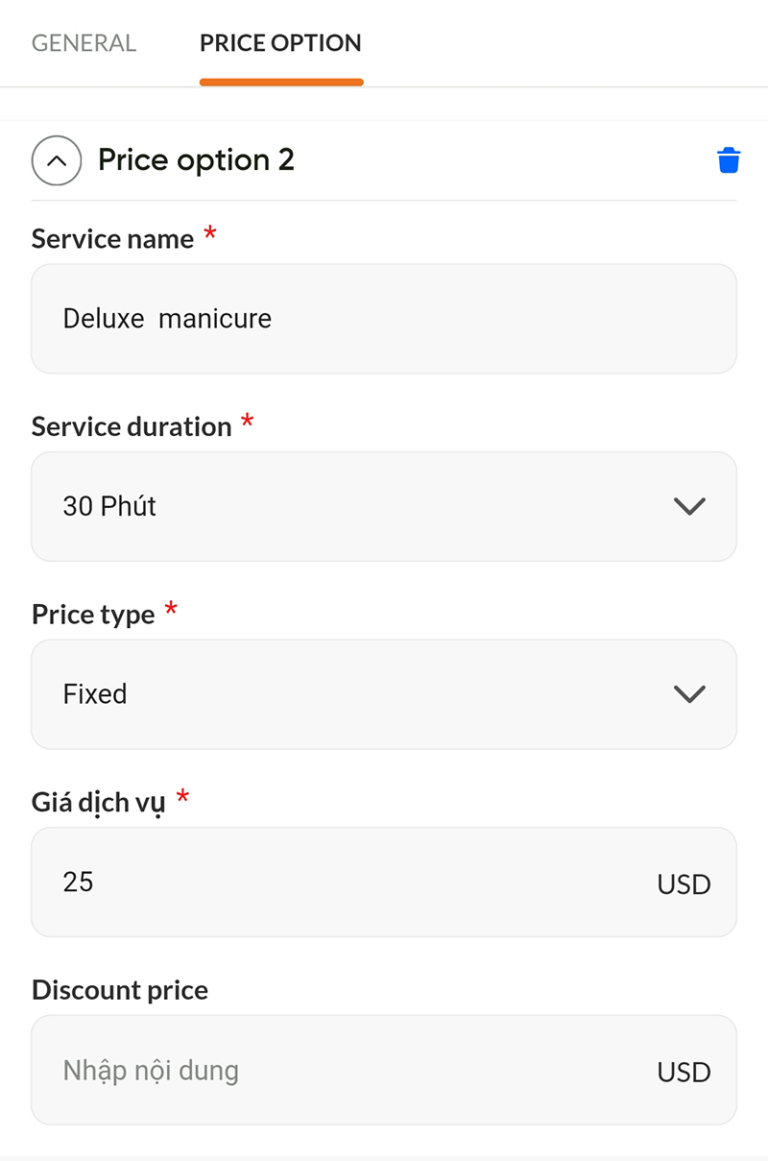
Như vậy, bạn đã tạo xong nhóm dịch vụ và dịch vụ chính. Nếu bạn cần tạo thêm hãy làm theo hướng dẫn như trên.
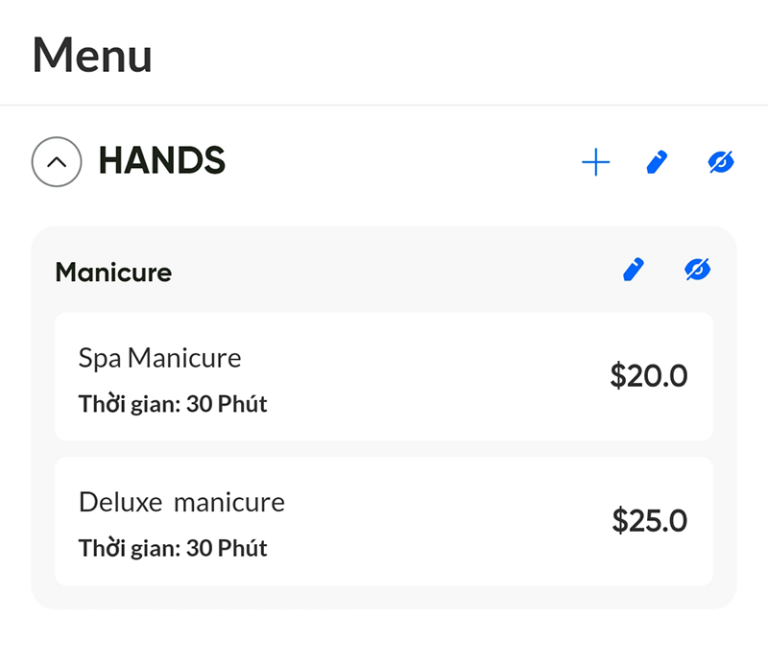
- Để tạo lịch hẹn mới cho khách hàng hãy tham khảo: Hướng dẫn tạo lịch hẹn
Nếu bạn là chủ quản lý tiệm vẫn chưa biết cách thiết lập Menu, đừng lo, hãy liên hệ với Maby, chúng tôi sẽ giúp bạn thông qua kênh hỗ trợ sau:
1. Hotline: 657-279-8156
2. Email: [email protected]
3. Fanpage: https://www.facebook.com/maby.platform
